4.用户与群组管理
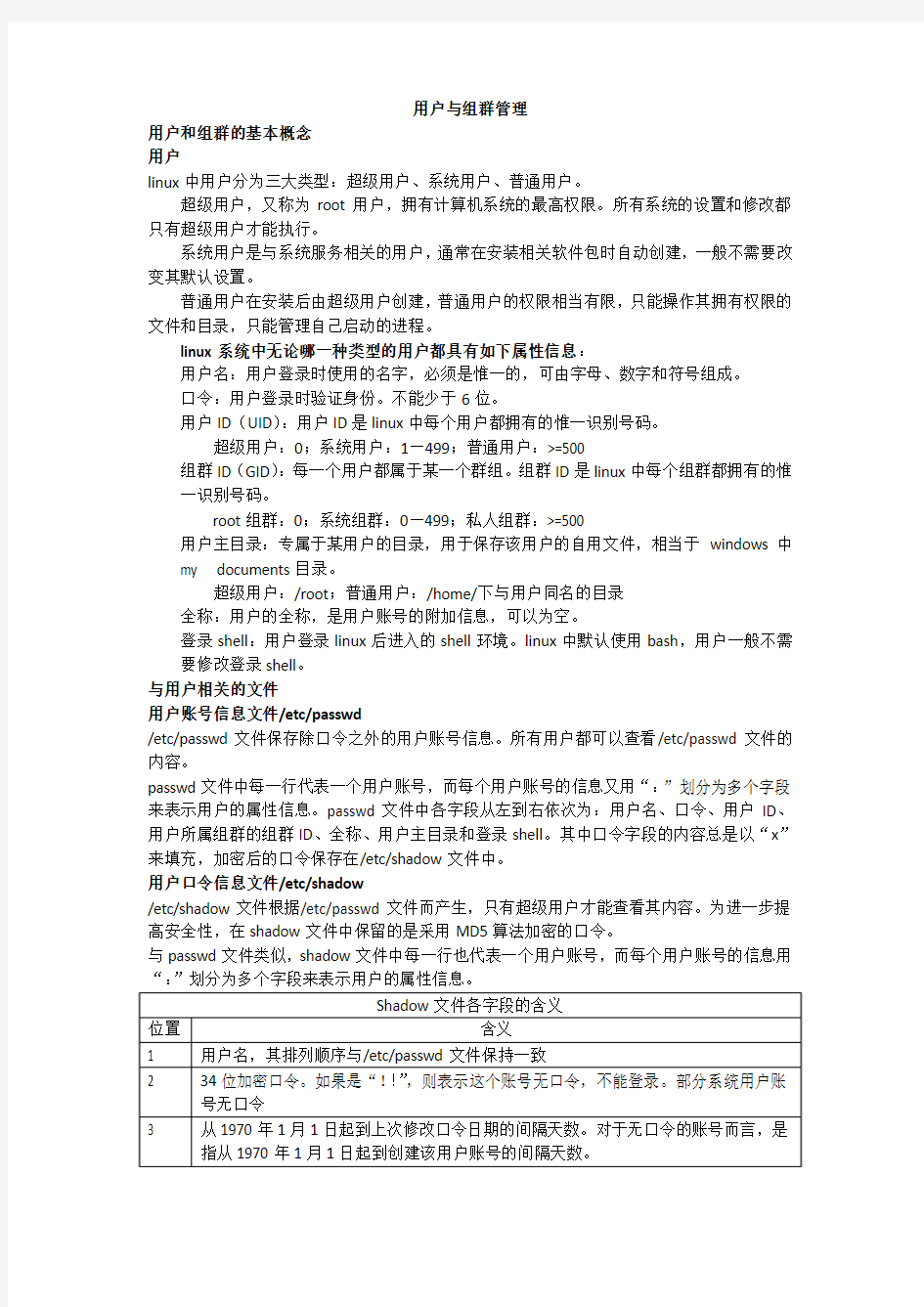

用户与组群管理
用户和组群的基本概念
用户
linux中用户分为三大类型:超级用户、系统用户、普通用户。
超级用户,又称为root用户,拥有计算机系统的最高权限。所有系统的设置和修改都只有超级用户才能执行。
系统用户是与系统服务相关的用户,通常在安装相关软件包时自动创建,一般不需要改变其默认设置。
普通用户在安装后由超级用户创建,普通用户的权限相当有限,只能操作其拥有权限的文件和目录,只能管理自己启动的进程。
linux系统中无论哪一种类型的用户都具有如下属性信息:
用户名:用户登录时使用的名字,必须是惟一的,可由字母、数字和符号组成。
口令:用户登录时验证身份。不能少于6位。
用户ID(UID):用户ID是linux中每个用户都拥有的惟一识别号码。
超级用户:0;系统用户:1—499;普通用户:>=500
组群ID(GID):每一个用户都属于某一个群组。组群ID是linux中每个组群都拥有的惟一识别号码。
root组群:0;系统组群:0—499;私人组群:>=500
用户主目录:专属于某用户的目录,用于保存该用户的自用文件,相当于windows中my documents目录。
超级用户:/root;普通用户:/home/下与用户同名的目录
全称:用户的全称,是用户账号的附加信息,可以为空。
登录shell:用户登录linux后进入的shell环境。linux中默认使用bash,用户一般不需要修改登录shell。
与用户相关的文件
用户账号信息文件/etc/passwd
/etc/passwd文件保存除口令之外的用户账号信息。所有用户都可以查看/etc/passwd文件的内容。
passwd文件中每一行代表一个用户账号,而每个用户账号的信息又用“:”划分为多个字段来表示用户的属性信息。passwd文件中各字段从左到右依次为:用户名、口令、用户ID、用户所属组群的组群ID、全称、用户主目录和登录shell。其中口令字段的内容总是以“x”来填充,加密后的口令保存在/etc/shadow文件中。
用户口令信息文件/etc/shadow
/etc/shadow文件根据/etc/passwd文件而产生,只有超级用户才能查看其内容。为进一步提高安全性,在shadow文件中保留的是采用MD5算法加密的口令。
与passwd文件类似,shadow文件中每一行也代表一个用户账号,而每个用户账号的信息用
linux将具有相同特性的用户划归为一个组群,这可以大大简化用户的管理,方便用户之间文件的共享。任何一个用户都至少属于一个组群。
系统组群:安装linux以及部分服务性程序时,系统自动设置的组群,其默认GID<500。
私人组群:安装完成后,由超级用户新建的组群,其默认GID>=500。
一个用户只能属于一个主要组群,但可以同时属于多个附加组群。用户不仅拥有其主要组群的权限,还同时拥有其附加组群的权限。
无论是系统组群还是私人组群,linux系统中每一个组群都具有如下属性信息:
组群名:组群的名称,由数字、字母、和符号组成
组群ID(GID):用于识别不同组群的惟一数字标识
组群口令:默认情况下,组群没有口令,必须进行一定操作才能设置组群口令
附加用户列表:以此组群为附加组群的所有用户列表,用户之间用“,”分隔。
与组群相关的文件
组群账号信息文件/etc/group
/etc/group文件保存组群账号的信息,所有用户都可以查看其内容。group文件中的每一行内容表示一个组群的信息,各字段之间用“:”分隔。
group文件的各字段从左到右依次为:组群名、口令、组群ID和附加用户列表。其中口令字段的内容总是以“x”来填充。
组群口令信息文件/etc/gshadow
/etc/gshadow文件跟/etc/shadow文件类似,根据/etc/group文件而产生,主要用于保存加密的组群口令,只有超级用户才能查看/etc/gshadow文件的内容。
管理用户和组群的shell命令
管理用户的shell命令
useradd命令
格式:useradd [选项] 用户名
功能:新建用户账号,只有超级用户才能使用此命令
主要选项说明:
-c 全名(comment)指定用户的全称,即用户的注释信息。
-d 主目录(directory)指定用户的主目录
-e 有效期限(expire)指定用户账号的有限期限
-f 缓冲天数指定口令过期后多久将关闭此账号
-g 组群ID|组群名指定用户所属的主要组群
-G 组群ID|组群名指定用户所属的附加组群
-s 登录shell(shell)指定用户登录后启动的shell类型
-u 用户ID(user)指定用户的UID
passwd命令
格式:passwd [选项] [用户]
功能:设置或修改用户的口令以及口令的属性。
主要选项说明:
-d 用户名(delete)删除用户的口令,则该用户账号无需口令即可登录系统。
-l 用户名(lock)暂时锁定指定的用户账号。
-u 用户名(unlock)解除指定用户账号的锁定。
-S 用户名(status)显示指定用户账号的状态。
usermod命令
格式:usermod [选项] 用户名
功能:修改用户的属性,只有超级用户才能使用此命令
主要选项说明:
-c 全名指定用户的全称,即用户的注释信息。
-d 主目录指定用户的主目录。
-e 有效期限指定用户账号的有效期限。
-f 缓冲天数指定口令过期后多久将关闭此账号。
-g 组群ID或组群名指定用户所属的主要组群。
-G 组群ID或组群名指定用户所属的附加组群。
-s 登录shell 指定用户登录后启动的shell类型。
-u 用户ID 指定用户的UID。
-l 用户名指定用户的新名称。
userdel命令
格式:userdel [-r] 用户名
功能:删除指定的用户账号,只有超级用户才能使用此命令。
选项说明:使用-r选项,系统不仅将删除此用户账号,并且还将用户的主目录也一并删除。如果不使用-r选项,则仅删除此用户账号。
su命令
格式:su [-] [用户名]
功能:切换用户身份。超级用户可以切换为任何普通用户,而且不需要输入口令。普通用户转换为其他用户时需要输入被转换用户的口令。切换为其他用户之后就拥有该用户的权限。使用“exit”命令可返回到本来的用户身份。
选项说明:如果使用-选项,则用户切换为新用户的同时使用新用户的环境变量。
id命令
格式:id [用户名]
功能:查看用户的UID、GID和用户所属组群的信息。如果不指定用户,则显示当前用户的相关信息。
管理组群的shell命令
groupadd命令
格式:groupadd [选项] 组群名
功能:新建组群,只有超级用户才能使用此命令
主要选项说明:
-g 组群ID 指定组群的GID
groupmod命令
格式:groupmod [选项] 组群名
功能:修改指定组群的属性,只有超级用户才能使用此命令。
主要选项说明:
-g 组群ID 指定组群的GID
-n 组群名(name)指定组群的新名字
groupdel命令
格式:groupdel 组群名
功能:删除指定的组群,只有超级用户才能使用此命令。在删除指定组群之前必须保证该组群不是任何用户的主要组群,否则需要首先删除那些以此组群作为主要组群的用户才能删除这个组群。
域用户与组账户的管理
一、实验目的 1.添加域用户 2.用户的漫游 3.组织单元委派控制 4.AGDLP实现组的嵌套 二、实验步骤及结果分析 1.添加域用户 添加域用户常见的几种方法: 1.1.直接在根DC里新建用户 1.1.1.新建组织单位。启动要DC服务器,运行dsa.msc 打开Active Directory用户和计算机,在“域名”(如https://www.360docs.net/doc/df5729889.html,)处右击,“新建组织单位”,如名称为“DQA”。 1.1. 2.新建用户。在新建的“组织单位”(DQA)项上右击选择“新建用户”,输入新建用户的“用户登录名”,(如hero)。下一步,输入7位以上的安全密码,一直下一步,完成新建用户。
注:如果想要将密码设为简单密码或密码为空,首先要在“开始”“程序”“管理工具”“默认域安全设置”,打开“默认域安全设置”,再依次展开“安全设置”“帐户策略”“密码策略”,将“密码必须符合复杂性要求”禁用,并将“密码长度最小值”设为“0字符”。这样在新建用户时就不用再设置复杂的密码了。
1.1.3.删除用户。只需直接在相应的“组织单位”(如DQA )中的用户(如hero)上右击,选择删除即可。 1.2.使用目录服务工具添加 所谓的目录服务工具是指利用CMD命令新建账户,常用的命令有:dsadd 添加账户或组;dsmod 修改用户或组的信息;dsrm 删除用户或组。 1.2.1.添加账户。在CMD命令提示符里输入如:dsadd user cn=feng,ou=DQA,dc=fenger,dc=com 回车后即可成功创建一个新用户。若需在用户里面将其相应的信息加入,只须在上命令后加入一些其它信息的命令,如:-email xx@https://www.360docs.net/doc/df5729889.html, –tel 12315 –office F999 等等。其它详细信息命令可用“dsadd user /?”查看。 1.2.2.修改用户信息。在CMD命令提示符里输入如:dsmod user cn=sun,ou-DQA,dc=fenger,dc=com –email yy@https://www.360docs.net/doc/df5729889.html, –tel 12111 –office G-101 。即在命令参数后输入要修改信息项的信息。若修改成功后,在根DC查看用户属性的信息会与原属性有明显不同。
Linux的用户和组群管理
二、Linux的用户和组的管理实验步骤 1.桌面环境下,单击主菜单\系统设置\用户和组群菜单,进行用户与组群的添加、修改、删 除操作,注意理解修改用户时,口令信息中各设置参数的含义。 添加:单击工具栏-添加用户,在弹出的”创建新用户”窗口中输入用户名 修改:直接双击该用户,在弹出的窗口中直接进行修改; 删除:在用户管理器里面选中需要删除的用户,直接单击删除按钮,会询问“直接删除主目录?”,点击确定既可。 2.用户管理器显示所有的用户的信息,并利用搜索过滤器查找所有以s开头的用户。
3.用groupadd命令创建一名为czn组群,并指定其GID为600. 4.用useradd命令创建chf用户,并指定其主要组群为czn,用户ID为600。 5.用id命令查看chf用户的UID、GID修改情况。 6.用passwd命令修改root、chf用户的密码。 修改根root的密码: 修改chf的密码: 7.用vi打开passwd、shadow、group、gshadow文件,熟悉文件中各项的含义。 打开passwd: vi /etc/passwd 打开shadow: vi /etc/shadow 打开group: vi /etc/group 打开gshadow: vi /etc/gshadow 8.用passwd命令删除chf用户密码,并尝试以chf用户登录,看看是不需要密码。 不需要密码进入用户 而进入原先设置密码的root就需要输入密码后方能进入:
9.用passwd命令锁定和解锁chf用户,并尝试以chf用户登录,看看是否能登录。 命令:passwd –l chf 锁定之后不能登陆用户chf Passwd –u chf 解锁后能够登陆用户chf 10.用usermod命令修改chf用户,使其用户名为chen,UID为601. 命令:usermod –l chen chf 修改用户名 Usermod –u 601 chen 11.用groupmod命令修改czn组群,使其组群名为czn1,用id chen 命令查看变化情况。 修改组群名:groupmod –n czn1 czn 查看:id chen 12.用groupmod命令修改czn组群,使其GID为601,用id chen 命令查看变化情况。 修改GID:groupmod –g 601 czn 查看:id chen 13.创建test1,test2用户,查看/home文件夹下目录情况。 创建用户:Useradd test1 Useradd test1 查看:vi/home home下多了用户test1和test2 14.用userdel test1与userdel –r test2删除两个用户并查看/home文件夹的变化情况。 执行以上命令后发现:使用userdel test1并不删除test1的主目录,而 userdel –r test2删除了主目录
8实训八 Linux下用户和组群的管理
实验八Linux下用户和组群的管理 一、实验目的 1.理解/etc/passwd和/etc/group文件的含义。 2.掌握桌面环境下管理用户与组群的方法。 3.掌握利用Shell命令管理用户与组群的方法。 4.掌握批量新建用户帐号的步骤和方法。 二、实验相关知识 1.用户账号文件passwd passwd文件用于定义系统的用户账号,该文件位于“/etc”目录下。由于所有用户都对passwd有读权限,所以该文件中只定义用户账号,而不保存口令。passwd文件中每行定义一个用户账号,一行中又划分为多个字段定义用户账号的不同属性,各字段间用“:”分隔。 2.用户口令文件shadow shadow文件位于“/etc”目录中,用于存放用户口令等重要,所以该文件只有root用户可以读取。与passwd文件类似,shadow文件中每行定义一个用户的信息,行中的各字段用“:”分隔。为了进一步提高安全性,shadow文件中保存的是已加密的口令。 三、实验内容 1.桌面环境下管理用户与组群。 2.利用Shell命令管理用户与组群。 3.批量新建多个用户帐号。 四、实验准备 一台已经安装好Fedora操作系统的主机。 五、实验步骤 1.桌面环境下管理用户与组群 【操作要求1】新建两个用户帐号,其用户名为user1和user2,口令为“redhat”和“redhat”。 【操作步骤】 (1)以超级用户身份登录图形化用户界面,依次单击“桌面”→“系统设置”→“用户和组群”,启动“用户管理器”窗口,如图8-1所示。 图8-1 用户管理器
(2)单击工具栏上的“添加用户”按钮,出现“创建新用户”对话框,如图8-2所示,在“用户”文本框中输入用户名“user1”,在“口令”文本框中输入口令“redhat”,在“确认口令”文本框中再次输入口令,然后单击“确认”按钮,返回“用户管理器”窗口。 (3)用同样的方法新建用户user2。 (4)使用vi文本编辑器,打开/etc/passwd和/etc/shadow文件将发现文件的末尾出现表示user1和user2用户帐号的信息。打开/etc/group和/etc/shadow文件将发现文件末尾出现表示user1和user2私人组群的信息。 (5)按下Ctrl+Alt+F1组合键切换到第1个虚拟终端,输入用户名user2和相应的口令可登录Linux系统,说明新建用户操作的确成功。 (6)输入“pwd”命令,屏幕显示用户登录后进入用户主目录“/home/user2”。(7)输入“exit”命令, user2用户退出登录。 (8)按下Alt+F7组合键返回图形化用户界面。 图8-2 创建新用户 【操作要求2】锁定user2用户帐号。 【操作步骤】 (1)在“RedHat用户管理器”窗口选中user2用户帐号,单击工具栏上的“属性” 按钮,打开“用户属性”对话框。 (2)选中“帐号信息”选项卡让“本地口令被锁”复选框被选中,如图8-3所示,单击“确定”按钮,返回“用户管理器”窗口。
Linux编程用户信息管理
一绪论 §1.1设计背景 Linux是一套免费使用和自由传播的类Unix操作系统,是一个基于POSIX和UNIX的多用户、多任务、支持多线程和多CPU的操作系统。Linux继承了Unix以网络为核心的设计思想,是一个性能稳定的多用户网络操作系统。它主要用于基于Intel x86系列CPU的计算机上。这个系统是由全世界各地的成千上万的程序员设计和实现的。 §1.2设计目的 在Linux系统的/etc目录下有这样一个文件passwd,该文件里包含系统中所有用户信息的记录,记录里包含每个用户的如下信息:用户名、密码、用户ID、组ID、用户全名、用户主目录和用户登录所用的shell。请设计一个脚本(shell)程序能实现增加、删除、查找和显示特定用户信息的功能。你们可以通过创建一些UNIX/LINUX shell 脚本文件来满足以上需求。 二需求分析 §2.1系统概述 §2.1.1 任务概述 Linux作为多用户、多任务的操作系统,其系统资源是所有用户共享的。对用户的管理是操作系统的重点。LINUX课程设计要用shell编程实现,将理论学习付诸实践。设计一个脚本(shell)程序能实现增加、删除、查找和显示特定用户信息的功能。 §2.1.2需求规定 程序要包括四个文件,即menu,add,delete,passwd四个文件。passwd文件是用来保存用户信息;menu 文件是主菜单,要求运行的时候能显示一个菜单供用户选择;addusers文件是用来增加信息;deluser文件是用来删除信息。在主Shell脚本文件里(必须以menu 命名)要有一个多操作选项的菜单以便用户从中选择。对于任务6和7,需要编写单独的Shell脚本文件(必须分别命名为addusers和deluser)并且在主脚本menu文件中调用这些脚本文件。 页脚内容1
2016-Linux文版-实验5-用户与组群管理-学生实验报告模板-P课件
C H A N G Z H O U U N I V E R S I T Y 实 验 报 告 课程名称: Linux 操作系统 实验名称: 实验5、用户与组群管理 学 生 姓 名: 孙文浩 班 级 计算机141 学 号 14416122 学 院(系): 信息数理学院 指 导 教 师: 庄丽华 实验时间: 2016 年 10 月 25 日 实验成绩:
实验五、用户与组群管理 一、实验要求 (1)掌握利用shell命令管理用户与组群的方法; (2)掌握批量新建用户账号的步骤和方法。 二、实验内容和实验步骤 1、利用shell命令管理用户与组群的方法 【操作要求1】新建一名为duser的用户,设置口令为“123456”,主要组群为myusers。【操作步骤】 (1)进入终端,以超级用户身份登录。 (2)输入命令:groupadd myusers建立组群。 (3)输入命令:useradd – g myusers duser,建立新用户duser,其主要组群是myusers。(4)为新用户设置口令,输入命令:passwd duser,根据屏幕提示输入两次口令,最后屏幕提示口令成功设置信息。 (5)输入命令:cat /etc/passwd,查看/etc/passwd文件的内容,发现文件的末尾增加了duser 用户信息。 (6)输入命令:cat /etc/group,查看cat /etc/group文件的内容。以上步骤截图: (7)按【Alt+F4】组合键,切换到第四个虚拟终端,输入duser用户名和口令登陆到linux 系统。 (8)输入命令:exit,duser用户退出登陆。 【操作要求2】将duser用户设置为不需要口令就能登陆。 【操作步骤】 (1)按【Alt+F3】组合键,切换到正被超级用户使用的第3个虚拟终端。
实验四 Linux下用户和组的管理
实验四Linux下用户和组的管理、磁盘限额 一. 实验目的: 1.掌握在Linux系统下利用命令方式实现用户和组的管理; 2.掌握利用Linux-conf进行用户和组的管理; 3.掌握磁盘限额的实现方法。 二. 实验内容: 1.用户和组的管理; 2.磁盘限额。 三. 实验步骤: 1. 用户的管理 创建一个新用户user01,设置其主目录为/home/user01:#useradd –d /home/user01 -m user01 查看/etc/passwd文件的最后一行,看看是如何记录的。 查看文件/etc/shadow文件的最后一行,看看是如何记录的。 给用户user01设置密码:#passwd user01。 再次查看文件/etc/shadow文件的最后一行,看看有什么变化。 使用user01用户登录系统,看能否登录成功。。 锁定用户user01:#passwd -l user01。 查看文件/etc/shadow文件的最后一行,看看有什么变化。 再次使用user01用户登录系统,看能否登录成功。 解除对用户user01的锁定:#passwd -u user01 更改用户user01的帐户名为user02:#usermod –l user02 user01。 查看/etc/passwd文件的最后一行,看看有什么变化。 删除用户user02。 2. 组的管理 创建一个新组,stuff:#groupadd stuff。 查看/etc/group文件的最后一行,看看是如何设置的。 创建一个新帐户user02,并把他的起始组和附属组都设为stuff:#useradd –g stuff –G stuff user02。 查看/etc/group文件中的最后一行,看看有什么变化。 给组stuff设置组密码:#gpasswd stuff。 在组stuff中删除用户user02:#gpasswd –d user02 stuff。 再次查看/etc/group文件中的最后一行,看看有什么变化。 删除组stuff。 3. 用Linux-conf创建用户和组 进入X-Window图形界面。 在终端中输入userconf命令,启动Linux-conf的用户管理子程序,在打开的界面中练习用户、组的 设置。 4. 磁盘限额 启动vi来编辑/etc/fstab文件。 把/etc/fstab文件中的home分区添加用户和组的磁盘限额。 用quotacheck命令创建https://www.360docs.net/doc/df5729889.html,er和aquota.group文件:#quotacheck -guva 给用户user01设置磁盘限额功能:#edquota -u user01。 将其blocks的soft设置为4000,hard设置为5000;inodes的设置为4000,hard设置为5000。编辑 完成后保存并退出。 重新启动系统。 用quotaon命令启用quota功能:#quotaon –ugva。 切换到用户user01,查看自己的磁盘限额及使用情况。
实验三用户和组的管理
实验项目3 用户和组的管理 一、实验目的 ●熟悉Linux用户的访问权限。 ●掌握在Linux系统中增加、修改、删除用户或用户组的法。 ●掌握用户账户管理及安全管理。 二、项目背景 某公司有60个员工,分别在5个部门工作,每个人工作容不同。需要在服务器上为每个人创建不同的账号,把相同部门的用户放在一个组中,每个用户都有自己的工作目录。并且需要根据工作性质给每个部门和每个用户在服务器上的可用空间进行限制。 三、实验容 ●用户的访问权限。 ●账号的创建、修改、删除。 ●自定义组的创建与删除。 四、实验步骤 子项目1.用户的管理 ●创建一个新用户user01,设置其主目录为/home/user01: ●查看/etc/passwd文件的最后一行,看看是如记录的。 ●查看文件/etc/shadow文件的最后一行,看看是如记录的。
●给用户user01设置密码:#passwd user01。 ●再次查看文件/etc/shadow文件的最后一行,看看有什么变化。 ●使用user01用户登录系统,看能否登录成功。 ●锁定用户user01:#passwd -l user01。 ●查看文件/etc/shadow文件的最后一行,看看有什么变化。 ●再次使用user01用户登录系统,看能否登录成功。
●解除对用户user01的锁定:#passwd -u user01 ●更改用户user01的名为user02:#usermod –l user02 user01。 ●查看/etc/passwd文件的最后一行,看看有什么变化。 ●删除用户user02。 子项目2.组的管理 ●创建一个新组,stuff:#groupadd stuff。 ●查看/etc/group文件的最后一行,看看是如设置的。 ●创建一个新user02,并把他的起始组和附属组都设为stuff:#useradd –g stuff –G stuff user02。
Linux操作系统下用户管理和文件管理
实验三文件管理实践基础 姓名:臧芳班级:10系统集成学号:106302218 同组实验者: 实验名称文件管理实践基础 实验时间2011-11-1实验地点信2-506 指导教师姒茂新 实验目的和要求: 目的:在虚拟机FC14,纯文本模式下完成文件管理的基本操作; 要求:掌握用户的创建、属性的修改、删除等基本操作的思维。 实验内容:(注意:要求写出所操作的过程中的关键步骤) 任务: ⑴在纯文本模式下,在终端tty1上以root用户登录;在终端tty2上以user用户登录;创建一个用户为”你的姓名+学号后两位数字”,并赋予相关的密码。在普通用户user登录情况下,创建以下目录结构;在用户主目录中用vi编辑器创建一文本文件lxtest,存储在“姓声母22”下,内容是“校名系名班级名和你的姓名”。请写出所有操作过程: ⑵改变当前目录为“姓声母1”,将文件lxtest复制到“姓声母21”,请实现该操作; ⑶改变当前目录为“姓声母22”,将文件lxtest复制 并更名为lxcopy,存放到“姓声母211”,请实现该操作; ⑷将文件lxcopy,移到“姓声母1”中,请实现它; ⑸将文件lxcopy,移到“姓声母21”中,更名为lxt,请实现它; ⑹用数字法将文件lxt的访问权限更改为三种用户都可读、写。 ⑺改变当前目录为“姓声母211”,用字母法修改文件lxtest为前两种用户皆可读、写; ⑻在“姓声母1”下创建一文件夹“姓声母12”,再创建一文件为lxlinux,内容为“Good afternoon!” ⑼查看第⑻题中目录的访问权限是什么用数字表示出来。 ⑽查看第⑻题中文件的访问权限是什么用数字表示出来。 ⑾将第⑻题中文件的访问权限用字母法和数字法分别修改为用户为读和执行、组为读写,而其他用户为只读和用户为写执行、组为读执行、其他用户只写。 ⑿将/etc/passwd文件复制到“姓声母211”,并更名为pswd,以分屏方式显示其内容;改变其属性,使student用户可以更改,更改其组为user。 要求:①按作业格式要求写实验报告三“文件管理实践基础”; ②电子稿作业发到QQ邮箱:smxszcn@https://www.360docs.net/doc/df5729889.html, 主题为:学号后两位数字+姓名+班级名+实验作业3 创建文件名:学号后两位数字+姓名+实验作业3
本地用户和组的管理组织
本地用户和组的管理 (以下操作均在Windows Server 2003系统中实现,在客户端操作系统XP中部份操作可能会有所不同) 一、概述 和win95/98等操作系统不同,2000/XP/2003等操作系统是区分用户的。每个用户有自己独立的工作环境,相互独立;用户可以保存自己的文档而不用担心会被其他用户查看;还可以分别为每个用户设置不同的访问资源的权限等。 在工作组环境中,所有计算机是独立的,要让用户能够登录到计算机并使用计算机的资源,必须为每个用户建立本地用户帐户。同时,为了方便对用户受予对资源的访问权限,我们可以使用本地组来实现。 本地用户帐户和组主要用在本地计算机。本地用户帐户只能登录到本地计算机;本地用户帐户保存在本地计算机;本地用户若需要访问其它计算机,需要在其它计算机上有相应的用户帐户以便进行身份验证。 二、“本地用户和组”管理工具 要创建本地帐户,需要使用“本地用户和组”管理工具。此工具包含在“计算机管理”工具里,也可以从MMC控制台添加。 1、要打开“计算机管理”工具,右击“我的电脑”,在快捷菜单中选择“管理”
打开的“计算机管理”工具如下图所示。 2、要使用MMC控制台,请在“运行”里输入“mmc”,打开MMC控制台
在MMC控制台“文件”菜单中选择“添加/删除管理单元” 在弹出的“添加/删除管理单元”对话框中选择“添加”
在“添加独立管理单元”对话框中,找到“本地用户和组”,按“添加”
在“选择目标机器”对话框中,选择“本地计算机”,点击“完成” 分别点击“关闭”和“确定”按钮退出“添加管理单元”的对话框,现在已经在MMC控制台中添加了“本地用户和组”管理单元了。 三、创建本地用户 双击“本地用户和组”管理单元,打开“用户”和“组”两个子项
用户和组的管理3
子项目1.用户的管理 ●创建一个新用户user01,设置其主目录为/home/user01 : #useradd –d /home/user01 -m user01 ●查看/etc/passwd 文件的最后一行,看看是如何记录的。 ●查看文件/etc/shadow 文件的最后一行,看看是如何记录的。 ●给用户user01 设置密码:#passwd user01 。 ●再次查看文件/etc/shadow 文件的最后一行,看看有什么变化。
●使用user01 用户登录系统,看能否登录成功。。 ●锁定用户user01 :#passwd -l user01。 ●查看文件/etc/shadow 文件的最后一行,看看有什么变化。 ●再次使用user01 用户登录系统,看能否登录成功。 ●解除对用户user01 的锁定:#passwd -u user01 ●更改用户user01 的帐户名为user02 :#usermod –l user02 user01。 ●查看/etc/passwd 文件的最后一行,看看有什么变化。
●删除用户user02 。 子项目2.组的管理 ●创建一个新组,stuff:#groupadd stuff。 ●查看/etc/group 文件的最后一行,看看是如何设置的。 ●创建一个新帐户user02,并把他的起始组和附属组都设为stuff:#useradd –g stuff – G stuff user02。 ●查看/etc/group 文件中的最后一行,看看有什么变化。 ●给组stuff 设置组密码:#gpasswd stuff。 ●在组stuff 中删除用户user02:#gpasswd –d user02 stuff 。
实验报告五用户与组群管理
实验五用户与组群管理 实验环境: Linux操作系统 实验目的: (1)熟练掌握手工启动前后台作业的方法。 (2)熟练掌握进程与作业管理的相关 Shell 命令。 (3)掌握 at 调度和 cron 调度的设置方法。 (4)了解进行系统性能监视的基本方法。 实验内容及步骤: 1.桌面环境下管理用户与组群 操作要求1: 新建两个用户帐号,其用户名为 xuser1 和 xuser2,口令为“e12ut59er”和 “wfu1t28er”。 操作步骤及结果截图: (1)以超级用户身份登录X Window 图形化用户界面,依次单击「系统」菜单=>「管理」=>「用户和组群」,启动「用户管理者」窗口。 (2)单击工具栏上的「添加用户」按钮,出现「创建新用户」窗口。在「用户名」文本框中输入用户名“xuser1”,在「口令」文本框中输入口令“e12ut59er”,在「确认口令」文本框中再次输入口令“e12ut59er”,如图5-2 所示,然后单击「确定」按钮,返回「用户管理者」窗
口。 (3)用同样的方法新建用户xuser2。。 (4)依次单击顶部面板的「应用程序」=>「附件」=>「文本编辑器」,启动 gedit 文本编辑器,打开/etc/passwd 和/etc/shadow 文件将发现文件的末尾出现表示 xuser1 和xuser2用户帐号的信息。打开/etc/group 和/etc/gshadow 文件将发现文件末尾出现表示xuser1和 xuser2 私人组群的信息。
(5)按下CTRL+ALT+F2 组合键切换到第2 个虚拟终端,输入用户名xuser2 和相应的口令可登录Linux 系统,说明新建用户操作已成功。 (6)输入“pwd”命令,屏幕显示用户登录后进入用户主目录“/home/xuser2”。 (7)输入“exit”命令,xuser2 用户退出登录。 (8)按下ALT+F7 组合键返回GNOME 桌面环境。
linux下查看所有用户及所有用户组
linux下查看所有用户及所有用户组groups 查看当前登录用户的组内成员 groups gliethttp 查看gliethttp用户所在的组,以及组内成员 whoami 查看当前登录用户名 /etc/group文件包含所有组 /etc/shadow和/etc/passwd系统存在的所有用户名 1、/etc/group 解说; /etc/group 文件是用户组的配置文件,内容包括用户和用户组,并且能显示出用户是归属哪个用户组或哪几个用户组,因为一个用户可以归属一个或多个不同的用户组;同一用户组的用户之间具有相似的特征。比如我们把某一用户加入到root用户组,那么这个用户就可以浏览root用户家目录的文件,如果root用户把某个文件的读写执行权限开放,root用户组的所有用户都可以修改此文件,如果是可执行的文件(比如脚本),root用户组的用户也是可以执行的; 用户组的特性在系统管理中为系统管理员提供了极大的方便,但安全性也是值得关注的,如某个用户下有对系统管理有最重要的内容,最好让用户拥有独立的用户组,或者是把用户下的文件的权限设置为完全私有;另外root用户组一般不要轻易把普通用户加入进去, 2、/etc/group 内容具体分析 /etc/group 的内容包括用户组(Group)、用户组口令、GID及该用户组所包含的用户(User),每个用户组一条记录;格式如下: group_name:passwd:GID:user_list 在/etc/group 中的每条记录分四个字段: 第一字段:用户组名称; 第二字段:用户组密码; 第三字段:GID 第四字段:用户列表,每个用户之间用,号分割;本字段可以为空;如果字段为空表示用户组为GID的用户名; ============================================================================ Linux 用户(user)和用户组(group)管理概述 参考网址:https://www.360docs.net/doc/df5729889.html,/main/?q=node/91 一、理解Linux的单用户多任务,多用户多任务概念;
linux用户管理系统及权限设置
Linux用户管理及权限设置 Linux 系统是一个多用户多任务的分时操作系统,任何一个要使用系统资源的用户,都必须首先向系统管理员申请一个账号,然后以这个账号的身份进入系统。用户的账号一方面可以帮助系统管理员对使用系统的用户进行跟踪,并控制他们对系统资源的访问;另一方面也可以帮助用户组织文件,并为用户提供安全性保护。每个用户账号都拥有一个惟一的用户名和各自的口令。用户在登录时键入正确的用户名和口令后,就能够进入系统和自己的主目录。实现用户账号的管理,要完成的工作主要有如下几个方面: ·用户账号的添加、删除与修改。 ·用户口令的管理。 ·用户组的管理。 注:此说明适用于Debian、Redhat、suse、Ubuntu、Fedora等众多linux系统,并对多少位没有区别。 一、Linux系统用户账号的管理 用户账号的管理工作主要涉及到用户账号的添加、修改和删除。 添加用户账号就是在系统中创建一个新账号,然后为新账号分配用户号、用户组、主目录和登录Shell等资源。刚添加的账号是被锁定的,无法使用。 1、添加新的用户账号 添加新用户帐号使用useradd命令,其语法如下: 代码: useradd 选项用户名 其中各选项含义如下: 代码: -c comment 指定一段注释性描述。 -d 目录指定用户主目录,如果此目录不存在,则同时使用-m选项,可以创建主目录。 -g 用户组指定用户所属的用户组。 -G 用户组,用户组指定用户所属的附加组。 -s Shell文件指定用户的登录Shell。 -u 用户号指定用户的用户号,如果同时有-o选项,则可以重复使用其他用户的标识号。用户名指定新账号的登录名。 例1: 代码:
第六章 管理用户和组群
第六章 管理用户和组群 Linux是一个多用户的网络操作系统,任何一个用户要获得Linux系统的使用授权,都要首先拥有一个用户账户。用户和组群的管理是系统管理员的重要工作之一。本章主要介绍用户和组群的基础知识,使用命令行工具管理用户和组群的方法等。 6.1 认识用户和组群 在网络操作系统中,每个用户对应一个账户。用户账户是用户的身份标识,通过账户用户可以登录到某个计算机上,并且访问已经被授权访问的资源。因此可以认为,用户账户是用户的通行证。用户账户可以帮助操作系统实现系统资源的访问控制,实现必要的安全控制功能。 RHEL5.4安装完成后,系统已经建立了一些特殊用户账户,其中最重要的是超级用户root。root用户可以执行所有的管理任务,可以不受限制的执行任何操作。为使普通用户可以在Linux系统中工作,应该由超级用户为普通用户创建允许登录系统的普通用户账户。 基于安全的考虑,建议超级用户也为自己建立一个用来处理一般事务的普通账户,只有必要的时候才使用root身份操作。 组群是具有共同特性的用户的逻辑集合,使用组群有利于系统管理员按照用户的特性组织管理用户,提高工作效率。有了组群,在做资源授权时可以把权限赋予某个组群,组群中的成员即自动获得这种权限。一个用户账户可以同时是多个组群的成员,其中某个组群为该用户的主组群,其他族群为该用户的附属组群。 下面列出用户与组群有关的一些概念: ?用户名:用来标识用户的名称,可以是字母、数字组成的字符串,区分大小写 ?密码:用户验证用户身份的特殊验证码 ?用户标识(UID):用来表示用户的数字标识符,系统根据UID来识别用户 ?用户主目录:用户的私人目录,也是用户登录后默认所在的目录 ?登陆shell:用户登陆后默认使用的Shell程序,默认是/bin/bash ?组群:具有相似属性的用户所属于的一个逻辑组 ?组群标识(GID):用来表示组群的数字标识符,系统那个根据GID来识别组群 root用户的UID为0,普通用户的UID默认从500开始顺序编号,除非管理员在创建用户账号时同时指定UID选项。在Linux系统中,创建用户账户的同时一般也会建立一个与用户名同名的组群,该组群为用户的主组群。普通组群的GID也从500开始编号。 6.2 管理用户账户 管理用户账户和组群可以使用图形化工具或者命令行工具,也可以通过直接修改系统配置文件来实现,这几种方法都会将用户和组群信息保存在配置文件中并没有本质区别。
linux用户权限及管理
1、创建组 groupadd test 修改组 groupmod -n test2 test 将名字改为test2 删除组 groupdel test 查看组 groups root 2、用户操作: -b 设置基本路径作为用户的登陆目录 usermod -b /home root; -c 对用户的注释… -d 设置用户的登陆目录 usermod -d /home root; -D 改变设置 usermod -D -e 设置用户的有效期 usermod -e 2013-2-1; -f 用户过期后,让密码无效 usermod -f root; -g 使用户只属于某个组 usermod -f www group2; -G 使用户加入某个组 usermod -f www group1; -h 帮助 -k(skel_dir)指定其他的skel目录(存放用户启动文件的目录) -k(key=value) -m 自动创建登陆目录 -l 不把用户加入到lastlog文件中 -M 不自动创建登陆目录 -r 建立系统账号 -o 允许用户拥有相同的UID -p 为新用户使用加密密码; -s 登录时候的shell… -u 为新用户指定一个UID;
-Z 删除用户:userdel www; 查看用户:w/who 查看自己的用户名: whoami 查看单个用户信息: finger root、id root; 查看用户登陆记录: last、lastb(成功和不成功) Linux 用户和用户组管理 Linux系统是一个多用户多任务的分时操作系统,任何一个要使用系统资源的用户,都必须首先向系统管理员申请一个账号,然后以这个账号的身份进入系统。 用户的账号一方面可以帮助系统管理员对使用系统的用户进行跟踪,并控制他们对 系统资源的访问;另一方面也可以帮助用户组织文件,并为用户提供安全性保护。 每个用户账号都拥有一个惟一的用户名和各自的口令。 用户在登录时键入正确的用户名和口令后,就能够进入系统和自己的主目录。 实现用户账号的管理,要完成的工作主要有如下几个方面: 用户账号的添加、删除与修改。 用户口令的管理。 用户组的管理。 一、Linux系统用户账号的管理 用户账号的管理工作主要涉及到用户账号的添加、修改和删除。 添加用户账号就是在系统中创建一个新账号,然后为新账号分配用户号、用户组、 主目录和登录Shell等资源。刚添加的账号是被锁定的,无法使用。 1、添加新的用户账号使用useradd命令,其语法如下:
Linux管理用户和组群
项目4 管理用户和组群 用户和组群的基本知识 管理用户和组群的基本方法 在Linux系统中,账户是用户的身份标识,每个用户对应一个帐户,通过账户用户可以登录到某台计算机上访问已经被授权访问的资源。 安装完Red Hat Linux后,系统本身已创建了一些特殊用户,它们具有特殊的意义,其中最重要的是超级用户,即root。普通用户账户都是由超级用户创建。root用户可以不受限制地执行任何操作,可以执行所有的管理任务。 组群是具有共同特性的用户的逻辑集合,具有相似属性的多个用户被分配到一个组中。将权限赋予某个组群后,该组群中的成员即自动获得这种权限。一个用户账户可以同时属于多个组群,其中的某个组群为该用户的主组群,其他组群为该用户的附属组群。使用组群有 利于系统管理员按照用户的特性组织管理用户,提高工作效率。 可以使用图形化工具或者命令行工具管理用户和组群,也可以通过直接修改系统配置文 件来实现,这几种方法并没有本质区别,都会将用户和组群信息保存到配置文件中,当然使 用Linux图形环境中的管理工具是最简单易用的方法。本书中主要讲解图形环境下的使用, 后面章节的内容亦是如此。 要打开如图4.1所示的Red Hat用户管理器,可以在【运行程序】对话框中输入 “redhat-config-users”并运行,也可以在主菜单【系统设置】中选择【用户和组群】命令。
图4.1 用户管理器 默认情况下,系统用户在Red Hat用户管理器中不显示,在菜单栏【首选项】中清除【过滤系统用户和组群】项,才能看到所有用户信息。 一、创建新用户 1.在Red Hat用户管理器中单击工具栏上的【添加用户】按钮,出现【创建新用户】 窗口,如图4.2所示。 图4.2 创建新用户 2.在图4.2所示的窗口中输入用户名和各项信息,设置完各项信息后,单击【确定】按 钮完成用户账户的建立。
linux系统用户以及用户组管理
linux系统用户以及用户组管理 linux系统用户以及用户组管理 这两个文件可以说是linux系统中最重要的文件之一。如果没有这两个文件或者这两个文件出问题,则你是无法正常登录linux系 统的。 /etc/passwd由’:’分割成7个字段,每个字段的具体含义是: 1)用户名(如第一行中的root就是用户名),代表用户账号的字 符串。用户名字符可以是大小写字母、数字、减号(不能出现在首位)、点以及下划线,其他字符不合法。虽然用户名中可以出现点, 但不建议使用,尤其是首位为点时,另外减号也不建议使用,因为 容易造成混淆。 2)存放的就是该账号的口令,为什么是’x’呢?早期的unix系 统口令确实是存放在这里,但基于安全因素,后来就将其存放到 /etc/shadow中了,在这里只用一个’x’代替。 3)这个数字代表用户标识号,也叫做uid。系统识别用户身份就 是通过这个数字来的,0就是root,也就是说你可以修改test用户 的uid为0,那么系统会认为root和test为同一个账户。通常uid 的取值范围是0~65535,0是超级用户(root)的标识号,1~499由系 统保留,作为管理账号,普通用户的标识号从500开始,如果我们 自定义建立一个普通用户,你会看到该账户的标识号是大于或等于500的。 4)表示组标识号,也叫做gid。这个字段对应着/etc/group中的一条记录,其实/etc/group和/etc/passwd基本上类似。 5)注释说明,该字段没有实际意义,通常记录该用户的一些属性,例如姓名、电话、地址等等。不过,当你使用finger的功能时就会 显示这些信息的(稍后做介绍)。
域用户帐户和组的管理
域用户帐户和组的管理
域用户帐户和组的管理 (以下操作均在Windows Server 2003系统中实现,客户端也是使用2003来模拟,和实际中客户端使用的XP操作系统可能会有所不同) 很多企业都会用到域环境来实现管理,域的实际应用非常广泛。下面我们讲解在域环境下如何管理用户帐户和组。在讲解过程中我们会涉及到用户帐户、计算机帐户、组和OU等对象。 一、域用户帐户的特点 和本地用户帐户不同,域用户帐户保存在活动目录中。由于所有的用户帐户都集中保存在活动目录中,所以使得集中管理变成可能。同时,一个域用户帐户可以在域中的任何一台计算机上登录(域控制器除外),用户可以不再使用固定的计算机。当计算机出现故障时,用户可以使用域用户帐户登录到另一台计算机上继续工作,这样也使帐号的管理变得简单。 附注: 在工作组环境中,所有计算机是独立的,要让用户能够登录到计算机并使用计算机的资源,必须为每个用户建立本地用户帐户。同时,为了方便实现用户对网络资源的访问权限,我们可以使用本地组来实现。 本地用户帐户和组主要用在本地计算机。本地用户帐户只能登录到本地计算机;本地用户帐户保存在本地计算机;本地用户若需要访问其它计算机,需要在其它计算机上有相应的用户帐户以便进行身份验证。 二、管理工具 要对域中的用户和计算机等对象进行管理,我们要使用“Active Directory用户和计算机”管理工具。该工具在我们安装了活动目录后会被添加到管理工具中,我们可以在管理工具里找到它。
打开后如图所示,在窗口的左边,可以看到我们创建的域。按左边的“+”号展开该域 展开后可以找到“users”管理单元,点击后在右边就可以看到一些内置的用户帐号和组。当系统安装了活动目录后,原来的本地用户和组帐号都没有了,这些对象会变成域用户帐号和域本地组,并被放在该“users”管理单元内。
用户和组群管理
useradd/adduser——创建用户帐户 useradd [options] LOGIN / useradd -D / useradd -D [options] -d:指定用户的主目录 -e:设置帐户的有效期限,加上用户帐户停用日期,日期格式为MM/DD/YY -f:设密码过期后多少天关闭该帐户 -c:设用户名全称 -g:指定帐户的主要组群 -G:指定帐户多个次要组群 -m:用户目录若不存在则自动创建 -M:不建立用户目录 -r:创建系统用户帐户。不会建立用户主目录,也不会响应在文件/etc/login.defs中定义的值 -s:用户登录后使用的shell类型 -u:指定用户的UID。不可为负值 lnewusers——创建用户帐户 lnewusers [OPTION]... -f:从指定文件中读取帐户数据,而不是标准输入 -M:不创建用户主目录 -n:不创建用户邮件队列文件 常见用户yangyang [root@centos7 /]# lnewusers yangyang:server:1000:1000:yangyang:/home/yangyang:/bin/bash //输入用户信息后按回车——>按[ctrl+d]退出 [root@centos7 /]# grep yangyang /etc/passwd yangyang:x:1000:1000:yangyang:/home/yangyang:/bin/bash usermod——修改用户帐户 usermod [选项] 登录名 -g:修改用户主组群 -G:修改用户次要组群(附加组群) -l:修改用户名称 -L:锁定用户密码,使密码无效 -s:修改用户使用的shell。若没有,系统将选用预设的shell -U:解除密码锁定 -u:修改用户UID -c:修改用户名全称 -d:修改用户主目录,若指定-m选项,用户旧目录会移动到新目录中,若旧目录不存在,则新建目录 -e:修改用户有效期限,加上用户帐户停用日期,格式为MM/DD/YY -f:修改密码过期后多少天关闭该帐户 -o:允许使用重复的UID -m:移动主目录的内容到新的位置 userdel——删除用户帐户 userdel [选项] 登录名 -r:删除用户时,把用户主目录和本地邮件存储的目录或文件一同删除
Linux系统管理习题概要
第四章shell命令 1、启动linux系统,进入默认的目录,在当前路径下添加新用户student,并设置该用户的登录密码,再显示已登录的用户(只输出用户名和用户数) [root@bogon ~]# cd /home [root@bogon home]# useradd student 正在创建信箱文件: 文件已存在 [root@bogon home]# passwd student 更改用户 student 的密码。 新的密码: 重新输入新的密码: passwd:所有的身份验证令牌已经成功更新。 2、切换到student用户的用户主目录下;在student用户主目录下创建一个临时目录tmp;在临时目录下创建一个文件,文件名为a.txt;将a.txt复制成b.txt;将b.txt改名成c.txt;为c.txt创建符号链接,链接文件名为linkc.txt;使用gzip压缩创建/etc的归档,将文件另存为/home/student/tmp/etc.tar.gz;将压缩的归档文件解压到/backups目录;删除tmp目录 [root@bogon home]# cd student [root@bogon student]# mkdir tmp [root@bogon student]# ls tmp [root@bogon student]# cd tmp [root@bogon tmp]# touch a.txt [root@bogon tmp]# ls a.txt [root@bogon tmp]# cp a.txt b.txt [root@bogon tmp]# ls a.txt b.txt [root@bogon tmp]# mv b.txt c.txt [root@bogon tmp]# ls a.txt c.txt [root@bogon tmp]# ln -s c.txt linkc.txt [root@bogon tmp]# ls a.txt c.txt linkc.txt [root@bogon tmp]# tar -zcvf /home/student/tmp/etc.tar.gz /etc [root@bogon tmp]# cd /backups [root@bogon tmp]# tar -zxvf /home/student/tmp/etc.tar.gz [root@bogon ~]# ls /backups etc [root@bogon ~]# cd /home/student [root@bogon student]# rm -r tmp rm:是否进入目录"tmp"? y rm:是否删除符号链接 "tmp/linkc.txt"?y rm:是否删除普通空文件 "tmp/c.txt"?y
